
日付を入力する項目では、カレンダーを利用できます。次に、カレンダーを表示する手順を示します。
手順
| 1. | 日付を入力できる項目をダブルクリックするか、[Enter]キーを押すと、項目が編集できる状態になります。 |

| 2. | この状態で、項目右端の下矢印ボタンをクリックするか、[F4]キーを押すとカレンダーが表示されます。 |
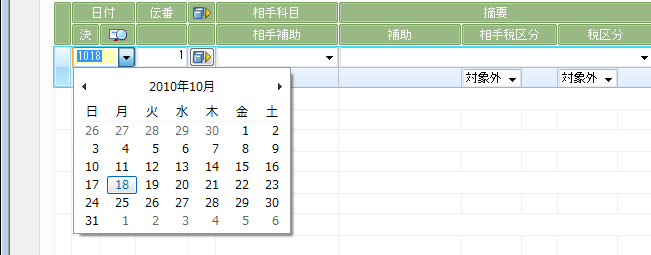
●カレンダーの項目
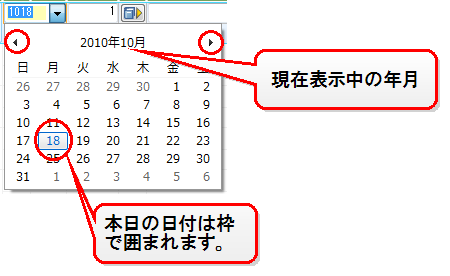
左右の矢印ボタンをクリックすると、カレンダーの表示を前・次月に切り替えることが出来ます。
●カレンダーのキー操作
|
キー |
動作 |
|
[PageUp] |
前月に移動します。 |
|
[PageDown] |
次月に移動します。 |
|
[Home] |
表示中の月の1日に移動します。 |
|
[End] |
表示中の月の末日に移動します。 |
|
上下左右の矢印 |
押した矢印キーの方向に、選択日が移動します。前月や次月にも移動します。 |
カレンダーで目的の日付をクリックすると、その日付を入力でき、他の行や項目をクリックして確定します。
日付は、カレンダーを使わなくても、キーボードから直接次の形式で入力することもできます。
| ・ | 月日を入力するとき |
月2桁・日2桁の計4桁、または、月日の間を「/」で区切ります。たとえば、「12月2日」を入力するときは、「1202」または「12/2」と入力します。
| ・ | 年月日(和暦年)を入力するとき |
和暦の元号1文字・和暦年2桁・月2桁・日2桁の計7桁、または、年月日の間を「/」で区切ります。和暦の元号を表す英字は、次のとおりです。
| ・ | 明治 → Mまたはm |
| ・ | 大正 → Tまたはt |
| ・ | 昭和 → Sまたはs |
| ・ | 平成 → Hまたはh |
たとえば、「平成22年12月2日」を入力するときは、「H221202」または 「H22/12/2」と入力します。
| ・ | 年月日(西暦年)を入力するとき |
西暦年4桁(または下2桁)・月2桁・日2桁の計8桁(または6桁)、または、年月日の間を「/」で区切ります。たとえば、「2010年12月2日」を入力するときは、「20101202」 「101202」「10/12/2」のいずれかを入力します。
日付を入力すると、その日付の正当性がチェックされます。不適切な日付のときは、適切な日付になるように補正されます。また、末尾の桁(日→月→年の順)からチェックされるので、日付によっては通常より少ない桁数で入力することもできます。
●日付の入力例
|
入力例 |
補正日付と解説 |
|
101 |
「1月1日」とみなされます。 |
|
11211 |
「12月11日」とみなされます(末尾桁から4桁のみ有効)。 |
|
9 |
「入力直前の月の9日」とみなされます(「5/1」の項目に「9」を入力→「5/9」)。 |
|
H010101 |
「昭和64年1月1日」とみなされます(元号の補正)。 |
|
H11201 |
「平成1年12月1日」とみなされます。 |
|
H1201 |
「入力直前の和暦年の12月1日」とみなされます(「平成15年8月9日」の項目に「H1201」を入力→「平成15年12月1日」)。 |
|
H11 |
「入力直前の和暦年と月の11日」とみなされます(「平成15年8月9日」の項目に「H11」を入力→「平成15年8月11日」)。 |
|
0101 |
「入力直前の和暦年の1月1日」とみなされます(「平成15年8月9日」の項目に「0101」を入力→「平成15年1月1日」)。 |
|
010101 |
「西暦下2桁年の1月1日」とみなされます(「平成15年8月9日」の項目に「010101」を入力→「平成13年1月1日」)。 |
上記の補正日付は、入力日付が制限された項目の場合は異なることがあります。
たとえば、[新規作成]ダイアログでは、「平成10年3月31日」より前の日付を指定できない制限があるため、上記のようには補正されません。